Hier zeigen wir, wie ihr in LibreOffice das Querformat im Programm Writer einstellt.
Erfahre mehr zu unseren Affiliate-Links
Wenn du über diese Links einkaufst, erhalten wir eine Provision, die unsere
redaktionelle Arbeit unterstützt. Der Preis für dich bleibt dabei
unverändert. Diese Affiliate-Links sind durch ein Symbol
gekennzeichnet. Mehr erfahren.
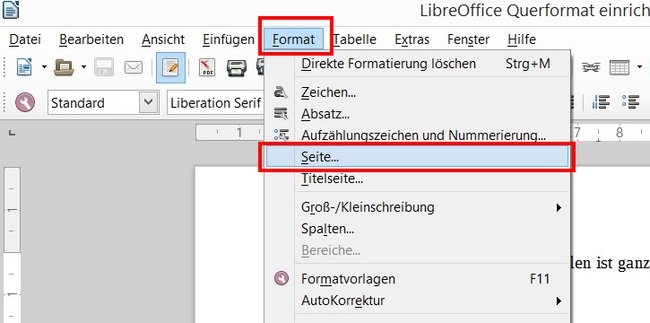
Querformat in LibreOffce Writer einstellen
So stellt ihr das Querformat für das gesamte Writer-Dokument also auch inklusive der Folgeseiten ein:
- Klickt auf das Menü Format > Seite… .
- Wählt im neuen Fenster oben das Register Seite aus.
- Aktiviert bei Ausrichtung den Eintrag Querformat.
- Bestätigt mit OK.
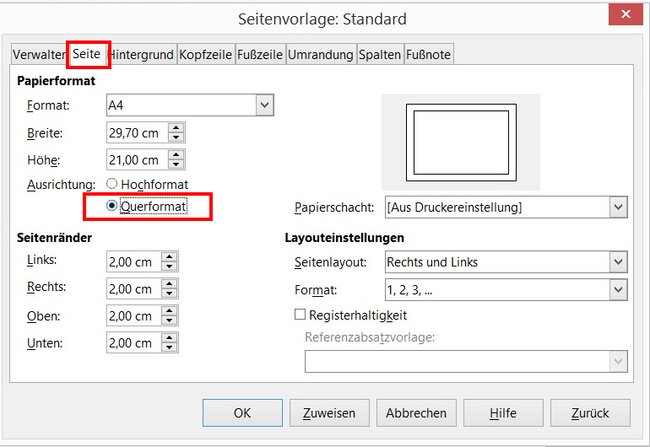
Alternativ könnt ihr auch nur eine Seite in eurem LibreOffice-Dokument als Querformat einrichten.
LibreOffice Writer: Querformat nur für einzelne Seite einrichten
Am einfachsten geht das mit manuellen Seitenumbrüchen. In unserem Beispiel wollen wir folgendes Ergebnis haben:
- Seite 1: Hochformat
- Seite 2: Querformat
- Seite 3: Hochformat
So geht's:
- Am Ende der Seite 1 wählt ihr im Menü Einfügen > Manueller Umbruch… aus.
![Bild: GIGA Bild: GIGA]()
© GIGA - Im kleinen Fenster stellt ihr bei Typ den Eintrag Seitenumbruch ein.
- Darunter wählt ihr bei Formatvorlage dein Eintrag Querformat. Bestätigt mit OK.
![Bild: GIGA Bild: GIGA]()
© GIGA - Dadurch wird Seite 2 nun im Querformat angezeigt.
- Am Ende von Seite 2 erstellt ihr erneut einen Seitenumbruch über das Menü Einfügen > Manueller Umbruch… .
- Nun stellt ihr oben Seitenumbruch, aber darunter Standard als Formatvorlage ein.
- Dadurch erscheint Seite 3 nun wieder im Hochformat.
Auf diese Weise kann man mit Seitenumbrüchen ganz genau bestimmen, welche Seiten im Hoch- und welche im Querformat angezeigt werden sollen.


